OneDrive for Business come spazio di archiviazione cloud per il tuo file manager Joomla
Fai parte di un'azienda che utilizza OneDrive for Business come soluzione di archiviazione cloud? Ospiti anche un blog su Joomla!? In tal caso, abbiamo buone notizie. Dropfiles , la nostra estensione per la gestione dei file per Joomla!, ha ricevuto un nuovo aggiornamento e una delle nuove funzionalità è il supporto per OneDrive for Business!
OneDrive for Business è l'ultima connessione cloud con Joomla!, dopo le integrazioni con Google Drive, Dropbox e OneDrive stesso. L'ultima integrazione con la soluzione di archiviazione cloud OneDrive for Business include tutte le funzionalità degli altri servizi, inclusa la sincronizzazione bidirezionale.
Webmaster, semplificate la collaborazione sui file per i siti web dei clienti con Dropfiles.
Consenti ai clienti di condividere e collaborare in modo sicuro sui file, aumentando la produttività e semplificando i flussi di lavoro dei progetti.
Ottieni subito il vantaggio competitivo!
Configurazione di OneDrive for Business-Joomla! connessione
Prima di poter iniziare a utilizzare OneDrive for Business su Joomla!, è necessario eseguire una configurazione iniziale. La configurazione inizia con la creazione di OneDrive for Business sul portale Microsoft Azure e termina con Dropfiles su Joomla!. Per iniziare, accedi al portale Microsoft Azure e accedi.
Dalla homepage, clicca su "Nuova registrazione" . Dovrai inserire tre parametri importanti nel modulo che apparirà. Innanzitutto, scegli un nome per la tua applicazione. In secondo luogo, imposta i tipi di account supportati su "Account in qualsiasi directory aziendale" (Qualsiasi directory di Azure AD - Multitenant) . In terzo luogo, inserisci l' URI di reindirizzamento , che puoi ottenere da Dropfiles .
L'URI di reindirizzamento è fornito su Joomla! dall'estensione Dropfiles . Vai alla configurazione del plugin e cerca OneDrive Business nel Connessione Cloud . L'URI di reindirizzamento si trova verso il fondo della pagina: basta copiarlo e incollarlo nel portale di Microsoft Azure e cliccare su Registra .
Manca solo un passaggio per configurare OneDrive for Business: l'ID client e il segreto. L'ID client e il segreto sono gli strumenti che consentono al tuo blog Joomla! di comunicare con il tuo archivio cloud Dropfiles . Per recuperare le credenziali, torna alla home page del portale Microsoft Azure e clicca sulla tua app appena creata.
Dalla barra laterale, fai clic su Certificati e segreti , che ti porterà alla pagina in cui genererai un nuovo ID client e un nuovo segreto. Tutto quello che devi fare è cliccare su Nuovo client secret , scrivere una descrizione e scegliere una scadenza per le credenziali. Quando si fa clic su Aggiungi , il portale di Azure crea una nuova coppia ID-segreto.
Non appena recuperi la coppia, copiala e incollala nella Dropfiles : l' ID client OneDrive è l' ID segreto e il Segreto client OneDrive è il Valore . Se, in qualsiasi momento, perdi il segreto client o se scade, puoi generarne uno nuovo. Non ti resta che salvare le modifiche e cliccare sul pulsante " Connetti OneDrive Business" !
Sincronizzazione bidirezionale con OneDrive for Business su Joomla!
Se hai seguito le istruzioni, la connessione di OneDrive for Business a Joomla! è completata. Non appena hai premuto il "Connetti OneDrive Business" , Dropfiles ha creato una cartella nella radice del tuo OneDrive . Questa nuova directory memorizzerà tutti i file e i contenuti multimediali sincronizzati con Dropfiles .
Utilizzare la nuova integrazione cloud è semplicissimo. Tutto quello che devi fare è andare al Dropfiles e creare una nuova cartella. Dal menu a discesa, seleziona OneDrive Business e Dropfiles eseguirà automaticamente il mirroring della nuova cartella sul tuo blog Joomla! e nel tuo OneDrive for Business.
L'ultima chiave del puzzle è la sincronizzazione di Dropfiles. L'integrazione del plugin di OneDrive for Business con Joomla! è completa grazie alla sincronizzazione bidirezionale. Dropfiles mantiene automaticamente sincronizzati i due endpoint, il che significa che qualsiasi modifica apportata su Joomla! si riflette su OneDrive for Business e viceversa: sincronizzazione bidirezionale.
È possibile controllare due aspetti della sincronizzazione bidirezionale di Dropfilestra Joomla! e OneDrive for Business dalla configurazione del plugin. Nella pagina in cui si imposta la connessione, è possibile scegliere se utilizzare AJAX, cURL o un'attività cron per sincronizzare i due.
Oltre al metodo di sincronizzazione, puoi anche scegliere la periodicità di sincronizzazione, ovvero la frequenza con cui Dropfiles sincronizzerà Joomla! con OneDrive for Business. La periodicità di sincronizzazione varia da 1 minuto a una volta ogni due giorni, fino a nessuna sincronizzazione. La durata dipende dal numero di richieste che devi o desideri effettuare.
Chiamando tutti i webmaster!
Migliora i siti web dei tuoi clienti con Dropfiles . Carica, categorizza e condividi facilmente i file, offrendo ai clienti un modo semplice ed efficiente per gestire i loro documenti.
Aggiorna i tuoi servizi di web design oggi stesso!
La tua soluzione di archiviazione cloud e la tua soluzione di blogging non devono essere due mondi separati. Con Dropfiles, collegare OneDrive for Business con Joomla! è più facile che mai. Basta una rapida configurazione una tantum per creare un ponte sincronizzato tra i due.
Sei pronto a collegare il tuo blog Joomla! a OneDrive for Business? Scopri Dropfiles Qui
Dai un'occhiata alla nuova UX che migliorerà la tua esperienza nella gestione dei tuoi file!
Quando ti iscrivi al blog, ti invieremo un'e-mail quando ci saranno nuovi aggiornamenti sul sito, così non te li perderai.

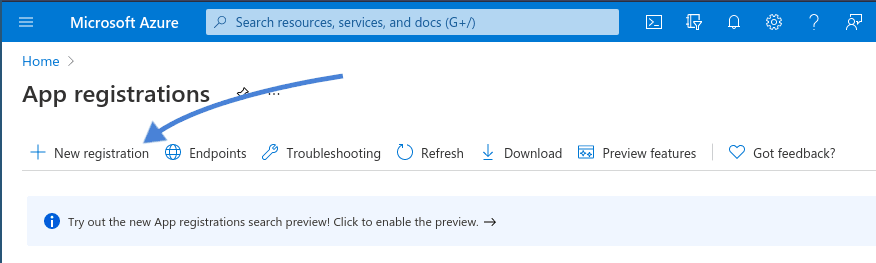
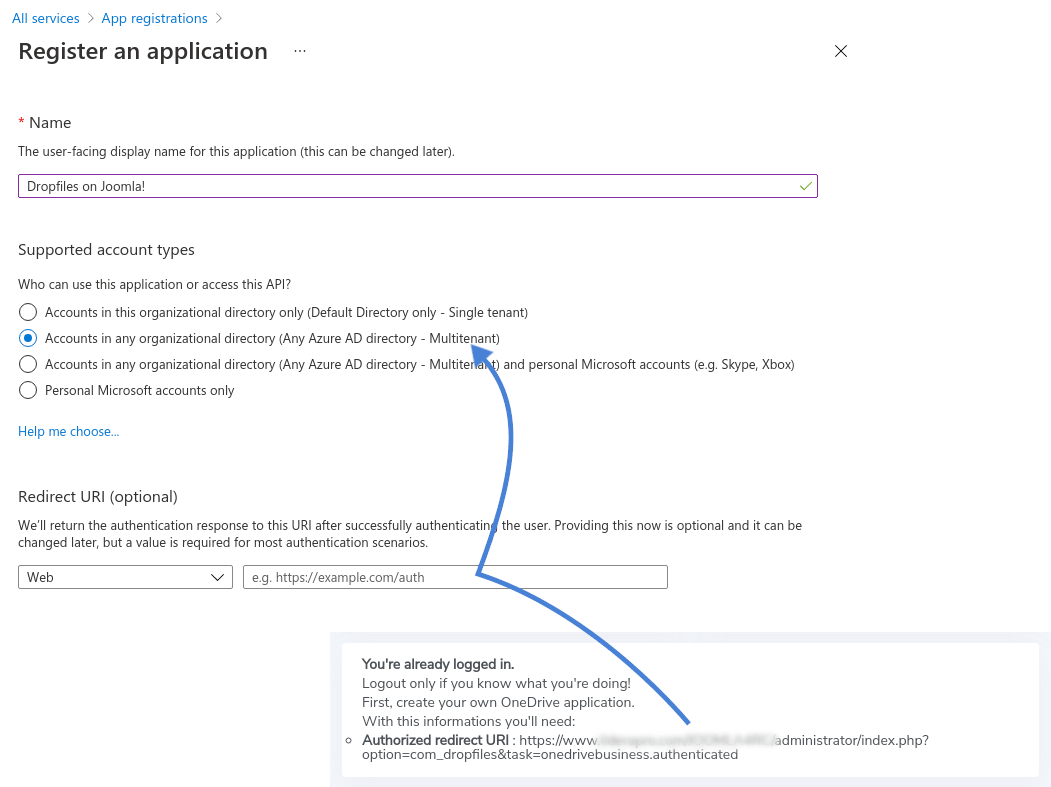
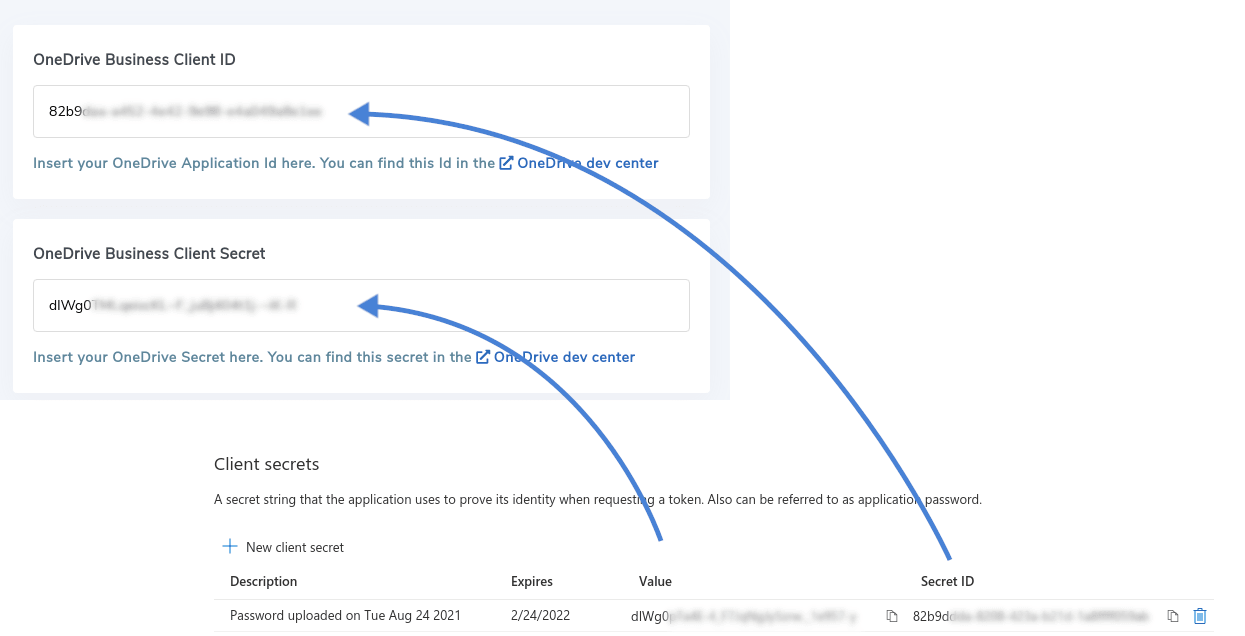
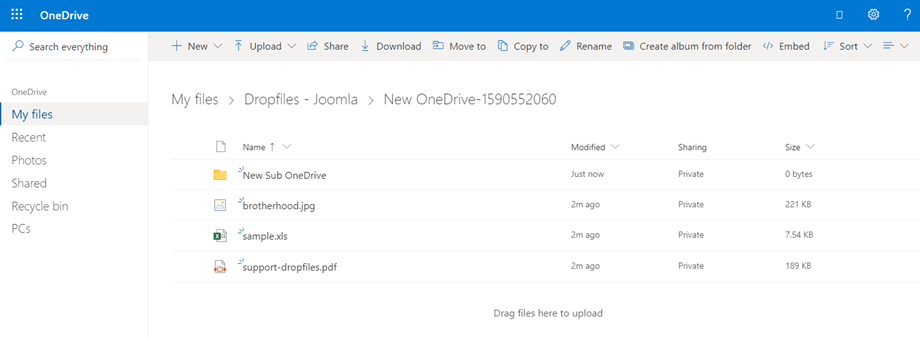
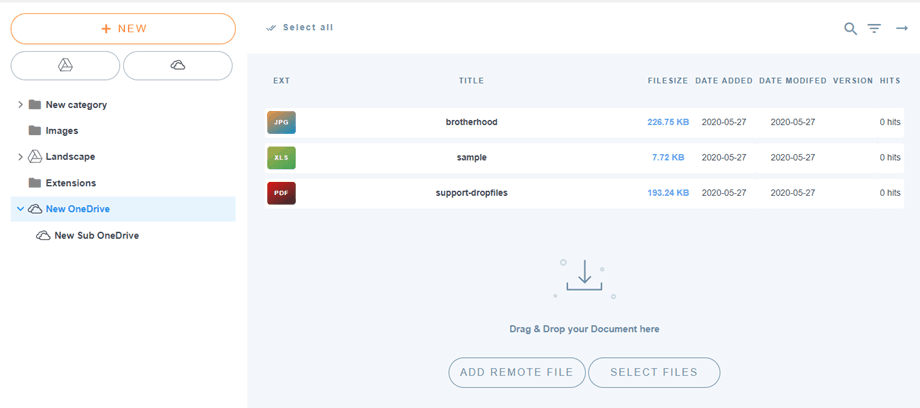


Commenti